2016 CITROEN DS5 HYBRID phone
[x] Cancel search: phonePage 438 of 780

Media
U S B - a f s p i l l e r . Valg af lydkilde
Vælg " Kilde ".
Tryk på Radio Media (radio medieafspillere) for at vise den første side.
Systemet danner afspilningslister (midlertidig hukommelse), hvis oprettelsestid kan tage fra nogle sekunder til flere minutter ved første tilslutning.
Med en reduktion af antallet af alle andre filer end musikfiler og af antallet af mapper er det muligt at reducere denne ventetid. Afspilningslisterne opdateres ved hver tændingstilslutning, eller hver gang en USB-nøgle tilsluttes. Listerne gemmes: Hvis listerne ikke er blevet ændret, reduceres indlæsningstiden.
Indsæt USB-nøglen i USB-stikket eller tilslut den eksterne USB-enhed i USB-stikket vha. et adapterkabel (medfølger ikke).
Auxiliary (AUX) (aux-indgang)
CD-afspiller
Indsæt en CD i afspilleren (afh. af udstyrsniveau).
Indstil først lydstyrken på det eksterne udstyr (højeste styrke). Indstil derefter lydstyrken på radioen. Styringen af kommandoerne sker via det eksterne udstyr.
Denne kilde er kun tilgængelig, hvis "Aux-indgang" er krydse af i lydindstillingerne.
Tilslut det eksterne udstyr (MP3-afspiller e.lign.) til Jack-stikket ved hjælp af et lydkabel (medfølger ikke).
Vælg lydkilde.
Audio-streaming via Bluetooth ® Audio-streaming via Bluetooth ® Audio-streaming via Bluetooth
Med streaming-funktionen er det muligt at lytte til musik fra din smartphone.
Bluetooth-profilen skal være aktiveret; indstil først lydstyrken på det eksterne udstyr (højeste st y r ke). Indstil derefter lydstyrken på radioen.
Hvis afspilningen ikke begynder automatisk, kan det være nødvendigt at starte afspilningen på telefonen. Styringen sker via det eksterne udstyr eller ved at anvende radioens taster.
Når streaming er tilsluttet, betragtes telefonen som en musikafspiller.
Page 446 of 780

Tilslut en Bluetooth ® Tilslut en Bluetooth ® Tilslut en Bluetooth -telefon
Af sikkerhedsmæssige årsager, og fordi handlingerne i forbindelse med sammenkoblingen af mobiltelefonens Bluetooth med radioens håndfri Bluetooth-system kræver førerens
opmærksomhed, skal de udføres, når bilen holder stille med tændingen tilsluttet.
Procedure via telefonen
Vælg systemets navn på listen over
registrerede telefoner.
På systemet accepterer du telefonens anmodning om tilslutning.
Procedure i systemet
Tryk på Telefon for at vise den første side.
Tryk på " Tilslut telefon ".
Vælg " Søg ". Listen over registrerede telefoner vises.
Hvis det mislykkes, anbefaler vi, at du deaktiverer og derefter genaktiverer din telefons Bluetooth-funktion.
Systemet foreslår at tilslutte telefonen med 3 profiler: - " Telefon " (håndfri sæt, kun telefon). - " Streaming " (streaming: Afspilning uden telefonens ledning til musikfiler). - " Mobildata ".
Afh. af telefontype spørger systemet, om du vil acceptere over førslen af din telefonbog og dine beskeder.
Vælg telefonens navn på listen. Tryk på " Godkend ".
Vælg en eller flere profiler.
eller
Aktiver telefonens Bluetooth-funktion, og sørg for at den er "synlig for alle" (telefonens konfiguration).
Som afslutning, uanset procedure via telefon eller system, skal du bekræfte og godkende koden, der vises identisk på systemet og telefonen.
Aktivering af profilen " Mobildata " for det tilsluttede navigationssystem er obligatorisk, efter at du først har aktiveret din smartphones internetdeling.
Internetdeling
Page 450 of 780

2
12
13
14
1
Adgang til " SMS-MMS " afhænger af din smartphones kompatibilitet og af det integrerede system. Afh. af din smartphone kan det tage lang tid, før dine beskeder eller e-mails
vises.
Administration af beskeder
Med funktionen " E-mail " er det muligt at indtaste kontaktpersonernes e-mail-adresser, men systemet kan ikke sende en e-mail.
Styring af kontaktpersoner / se kontaktpersoner
Tryk på Telefon for at vise den første side.
Vælg " Kontakt ".
Vælg " Opret " for at tilføje en ny kontaktperson.
På fanen " Telefon " indtastes kontaktpersonens telefonnumre.
På fanen " Adresse " indtastes kontaktens adresser.
På fanen " E-mail " indtastes kontaktpersonens e-mail-adresser.
Tryk på " Svar " for at sende en hurtig besked, der er integreret i systemet.
Tryk på Telefon for at vise den første side.
Tryk på knappen " INDSTILLINGER " for at få adgang til den anden side.
Vælg " SMS-MMS " for at vise listen med beskeder.
Vælg fanen " Alle " eller " Modtaget " eller " Sendt ".
Vælg oplysninger for beskeden fra en af listerne.
Tryk på " Ring " for at starte opkaldet.
Tryk på " Ly t " for at høre beskeden.
De tilgængelige tjenester afhænger af telefonnettet, SIM-kortet og om det anvendte Bluetooth-udstyr er kompatibelt. Se i telefonens brugermanual, eller kontakt teleoperatøren for at se, hvilke tjenester du har adgang til.
Page 451 of 780

11
73 Audio og Telematik
Administration af e-mails
Tryk på denne knap for at " Redigere " den eller de nye, oprettede, hurtige beskeder.
Tryk på Telefon for at vise den første side.
Tryk på knappen " INDSTILLINGER " for at få adgang til den anden side.
Vælg " E-mail " for at vise listen med beskeder.
Vælg fanen " Modtaget " eller " Sendt " eller " Ikke læst ".
Vælg beskeden fra en af listerne.
Tryk på " Ly t " for at høre beskeden.
Funktionen " Rediger " kan ikke anvendes på hurtige beskeder, der allerede er integreret i systemet.
Adgang til " E-mail " afhænger af din smartphones kompatibilitet og af det integrerede system.
Administration af hurtige beskeder
Tryk på Telefon for at vise den første side.
Tryk på knappen " INDSTILLINGER " for at få adgang til den anden side.
Vælg " SMS-MMS " for at vise listen med beskeder.
Vælg fanen " Forsinket " eller " Ankomst " eller " Ikke tilgængelig " eller " Andet " med mulighed for at oprette nye beskeder.
Vælg beskeden fra en af listerne.
Tryk på " Opret " for at skrive en ny besked.
Tryk på " Over ført " for at vælge modtager(e).
Tryk på " Ly t " for at høre beskeden.
Page 467 of 780

89 Audio og Telematik
SPØRGSMÅLSVA RLØSNING
Jeg kan ikke få tilsluttet min Bluetooth-telefon. Telefonens Bluetooth er eventuelt deaktiveret, eller apparatet er ikke synligt. Kontroller at din telefons Bluetooth er aktiveret. Kontroller i telefonens parametre, at den er "Synlig for alle".
Bluetooth-telefonen er ikke kompatibel med systemet. Du kan kontrollere din telefons kompatibilitet på mærkets hjemmeside (tjenester).
Lyden fra den tilsluttede Bluetooth-telefon høres ikke.
Lyden afhænger både af systemet og af telefonen. Forøg lydstyrken, evt. til maks. i radioen, og forøg telefonens lyd, om nødvendigt.
Den omgivende støj påvirker telefonforbindelsens kvalitet. Reducer den omgivende støj (luk vinduer, skru ned for ventilationen, sæt farten ned, osv.).
Nogle kontakter vises to gange på listen. Det er muligt at synkronisere SIM-kortets kontakter, telefonens kontakter eller begge. Når de to synkroniseringer er valgt, er det muligt, at nogle kontakter optræder to gange.
Vælg "Display SIM card contacts" (vis SIM-kortets kontakter) eller "Display telephone contacts" (vis telefonens kontakter).
Kontakterne er ikke i alfabetisk rækkefølge. Nogle telefoner foreslår muligheder for visning. Afh. af de valgte parametre kan kontakterne over føres i en særlig rækkefølge. Rediger visningsparametrene i telefonbogen.
Systemet modtager ikke SMS'er. Bluetooth-funktionen kan ikke sende SMS'er videre til systemet.
Telephone (telefon)
Page 481 of 780
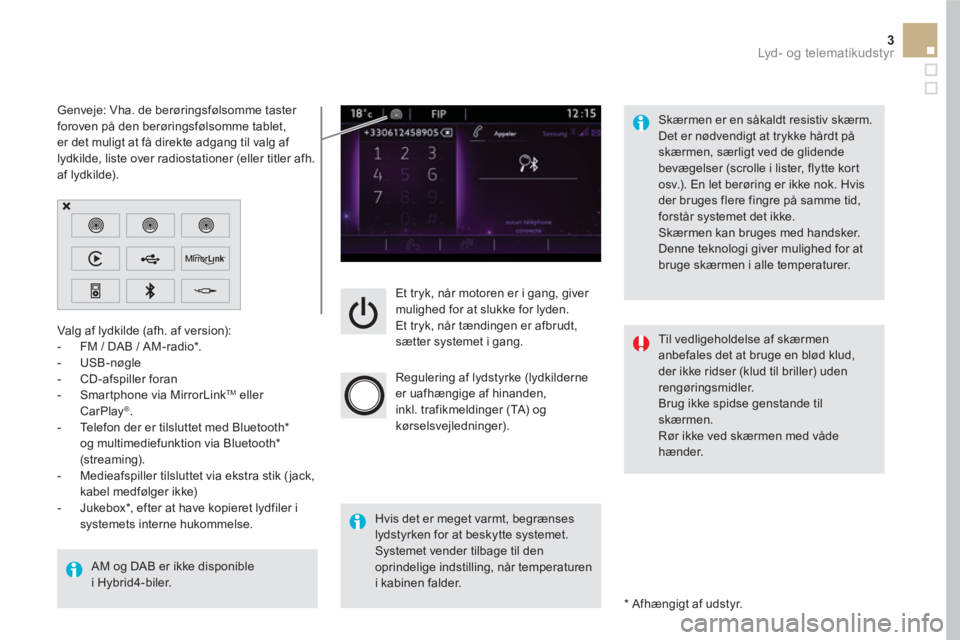
3 Lyd - o g te l e m at i k u d st y r
Et tryk, når motoren er i gang, giver
mulighed for at slukke for lyden.
Et tryk, når tændingen er afbrudt,
sætter systemet i gang.
Regulering af lydstyrke (lydkilderne
er uafhængige af hinanden,
inkl. trafikmeldinger (TA) og
kørselsvejledninger).
Valg af lydkilde (afh. af version):
- FM / DAB / AM-radio * .
- USB-nøgle
- CD-afspiller foran
- Smartphone via MirrorLink
TM
eller
CarPlay®
.
- Telefon der er tilsluttet med Bluetooth *
og multimediefunktion via Bluetooth *
(streaming).
- Medieafspiller tilsluttet via ekstra stik ( jack,
kabel medfølger ikke)
- Jukebox * , efter at have kopieret lydfiler i
systemets interne hukommelse.
AM og DAB er ikke disponible
i Hybrid4-biler.
*
Afhængigt af udstyr
.
Genveje: Vha. de berøringsfølsomme taster
foroven på den berøringsfølsomme tablet,
er det muligt at få direkte adgang til valg af
lydkilde, liste over radiostationer (eller titler afh.
af lydkilde).
Skærmen er en såkaldt resistiv skærm.
Det er nødvendigt at trykke hårdt på
skærmen, særligt ved de glidende
bevægelser (scrolle i lister, flytte kort
osv.). En let berøring er ikke nok. Hvis
der bruges flere fingre på samme tid,
forstår systemet det ikke.
Skærmen kan bruges med handsker.
Denne teknologi giver mulighed for at
bruge skærmen i alle temperaturer.
Hvis det er meget varmt, begrænses
lydstyrken for at beskytte systemet.
Systemet vender tilbage til den
oprindelige indstilling, når temperaturen
i kabinen falder.
Til vedligeholdelse af skærmen
anbefales det at bruge en blød klud,
der ikke ridser (klud til briller) uden
rengøringsmidler.
Brug ikke spidse genstande til
skærmen.
Rør ikke ved skærmen med våde
hænder.
Page 482 of 780

Betjeningsknapper ved rattet
Medier: Skift multimedie.
Telefon: Løft røret.
Igangværende opkald: Adgang
til telefonmenuen (læg på, uden
medhør, håndfri funktion).
Telefon, vedvarende tryk: Afvis et
indgående opkald, afslut et opkald;
når der ikke er noget opkald i gang,
er der adgang til telefonmenuen.
MirrorLink
TM
eller CarPlay®
,
vedvarende tryk: Start
stemmegenkendelse på din
smartphone via systemet.
Nedregulering af lydstyrke.
Radio, rotation: Automatisk søgning
efter forrige/næste radiostation.
Medier, rotation: Forrige/næste
nummer.
Tryk: Godkendelse af et valg.
Radio: Visning af liste over
radiostationer.
Medier: Visning af liste over numre.
Radio, vedvarende tryk: Opdatering af
liste over tilgængelige radiostationer.
Opregulering af lydstyrke.
Page 483 of 780

5 Lyd - o g te l e m at i k u d st y r
Menuer
Settings (indstillinger)
Radio Media
Navigation
Driving
Tilsluttede tjenester
Te l e p h o n e
Indstil parametre for lyd (balance,
forudbestemte lydindstillinger, ...) grafik og
visning på display (sprog, enheder, dato,
klokkeslæt, ...).
Vælg en lydkilde, en radiostation, vis billeder.
Indstil parametre for vejvisning og valg af
destination.
Få adgang til instrumentbordscomputeren.
Aktiver, deaktiver, indstil nogle af bilens
funktioner.
Log på en "Internet browser".
Kør nogle af din smartphones applikationer via
MirrorLink
TM eller CarPlay®
.
Tilslut en telefon via Bluetooth
®
.
Få adgang til funktionen CarPlay®
efter
tilslutning af din smartphones USB-kabel.
(Afhængig af udstyr)
(Afh. af udstyr)